MacBook Air компьютерінің батареясын зарядтау
MacBook Air компьютеріндегі батарея басқа опциялар орнатылмаған жағдайда MacBook Air қуат көзіне қосылған кезде зарядталады.

Батареяны зарядтаңыз. M1 чипі бар MacBook Air компьютерін қуат розеткасына берілген USB-C зарядтау кабелін және 30 Вт USB-C қуат адаптерін пайдаланып қосыңыз.
M2 чипі бар MacBook Air компьютеріңізді қуат розеткасына берілген 30 Вт USB-C қуат адаптерін, 35 Вт қос USB-C портының ықшам қуат адаптерін немесе 67 Вт USB-C қуат адаптерін және USB-C - MagSafe 3 кабелін пайдаланып қосыңыз.
Параметрлерді System Preferences терезесінің Battery тақтасында орнатуыңызға болады:
Батарея қуатында кезде дисплейді аздап күңгірттеу: Батарея қуатын пайдаланып отырғанда энергияны үнемдеу үшін дисплейіңізді күңгірттелген күйде ұстаңыз.
Батареяда кезде бейнені ағынмен жіберуді оңтайландыру: Бұл әдепкі бойынша қосулы болмайды, бірақ оны көрсетілім жасау кезінде қосқыңыз келуі мүмкін.
Батарея күйін мәзір жолағында көрсету: Күй жолағына белгіше қосыңыз, сонда батарея туралы ақпаратты жылдам қарауыңызға және Battery Preferences терезесін ашуыңызға болады.
Оңтайландырылған батарея зарядтау: Бұл мүмкіндік күнделікті зарядтау тәртібіңізді үйрену арқылы батареяңыздағы тозуды азайтуға және оның қызмет мерзімін жақсартуға көмектеседі. Ол ұзақ уақыт бойы қуат көзіне қосулы болатыныңызды болжағанда батареяны зарядтауды 80%-ға кідіртеді және батареяны қуат көзінен ажыратпастан бұрын зарядтауды көздейді. Бұл параметрді Battery preferences терезесінде өзгерте аласыз.
Low Power Mode: Бұл параметр энергия қолданысын азайтып, батареяның қызмет мерзімін арттырады. Бұл саяхат үшін немесе ұзақ уақыт бойы қуат көзінен алыс болғанда жақсы параметр болып табылады.
M2 чипі бар MacBook Air компьютеріндегі батареяны зарядтау үшін MagSafe 3 портын қуат адаптеріне қосылған USB-C - MagSafe 3 кабелімен немесе Thunderbolt порттарының біреуін қуат адаптеріне қосылған USB-C зарядтау кабелімен пайдаланыңыз. M1 чипі бар MacBook Air компьютеріндегі батареяны зарядтау үшін Thunderbolt порттарының біреуін және қуат адаптеріне қосылған USB-C зарядтау кабелін пайдаланыңыз.
Ескертпе: Қосымша 67 Вт USB-C қуат адаптерімен M2 чипі бар MacBook Air компьютерін 30 минутта 50 пайызға дейін жылдам зарядтай аласыз.
Батареяның зарядын тексеріңіз. Батареяның деңгейін немесе зарядталу күйін көру үшін мәзір жолағының оң жағындағы battery status белгішесіне қараңыз.
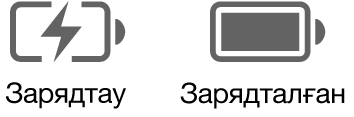
Батареяны пайдалану журналы. System Preferences терезесінде Battery түймесін басыңыз, одан кейін өткен 24 сағаттағы немесе соңғы 10 күндегі батарея қолданысыңызды көру үшін Usage History түймесін басыңыз.

Батарея қуатын сақтаңыз. Берілген зарядпен батареяның қызмет мерзімін ұзарту үшін дисплей жарықтығын азайтуыңызға, қолданбаларды жабуыңызға және пайдаланбай отырған сыртқы құрылғыларыңызды ажыратуыңызға болады. Қуат параметрлеріңізді өзгерту үшін System Preferences терезесінде Battery түймесін басыңыз. MacBook Air компьютеріңіз оған құрылғы қосулы кезде ұйқы режимінде болса, құрылғы батареясы жұмсалуы мүмкін.
Қосымша мәліметтер. Келесі туралы қосымша ақпарат алу үшін:
Mac компьютеріңіздегі батарея, сонымен қатар ақаулықтарды жою ақпаратын Mac ноутбугінің батареясы бойынша көмек алу атты Apple Support мақаласынан қараңыз.
Mac компьютеріңізде батареяны бақылау жолын macOS жүйесінің пайдаланушы нұсқаулығындағы Тасымалы Mac компьютеріңіздің батареясын бақылау бөлімінен қараңыз.
Қуат адаптеріңізбен зарядтау проблемалары орын алған жағдайда USB-C қуат адаптеріңіз Mac ноутбугіңізді зарядтамаса және Mac компьютеріңіздің батарея күйі «Not Charging» болса атты Apple Support мақалаларын қараңыз.
MacBook Air компьютеріңіздегі ішкі, зарядталатын батарея және сақтау мен өнімділік бойынша кеңестер үшін Apple литий-ионды батареялары бөлімін қараңыз.